-
携帯電話の製造番号(IMEI番号)を確認する方法を教えてください。
-
画面からご確認する方法、製品シールによるご確認方法、ご購入した携帯電話の箱の側面/裏面からご確認する方法などがあります。
2753人の方の参考になっています。

携帯電話の製造番号(IMEI)はどこで確認できますか?
製造番号(IMEI)は、以下の方法にてご確認することができます!
- 画面から確認する方法
- 製品シールによる確認方法
- ご購入いただいた携帯電話の箱の側面/裏面から確認する方法


画面から確認する方法を教えてもらえますか?
ご利用の携帯電話によってご確認方法が異なります!
ご利用中の携帯電話を以下からお選びください。
-
iPhone の場合
- ※
画像は iOS 15 を例としています。

iPhone の製造番号(IMEI)はどこから確認できますか?
ご案内します!
まずホーム画面にある「設定」をタップしてください。
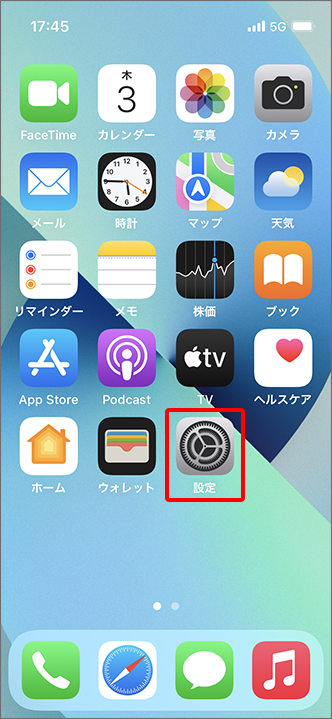

「設定」をタップしました!
次に「一般」をタップしてください!

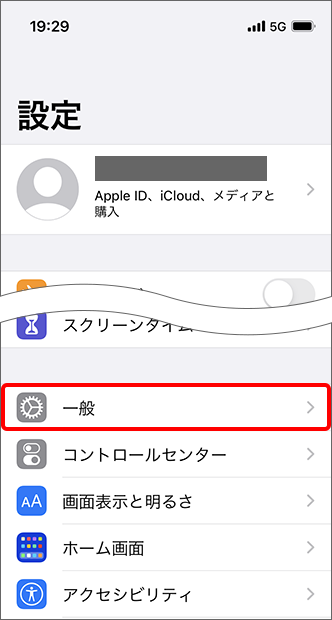

画面が切り替わりました!
次はどこをタップすればいいですか?次に「情報」をタップしてください。

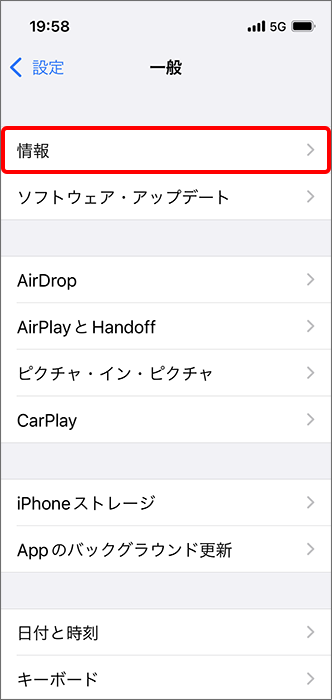

「IMEI」ってところに書いてある番号を見ればいいのかな?
はい、そのとおりです♪
15桁の製造番号(IMEI)をご確認することができます!- ※
番号を長押しすると、コピーすることができます。
- ※
「IMEI」と「IMEI2」と表示されている場合は「IMEI」、
「IMEI1」と「IMEI2」と表示されている場合は「IMEI1」、
に記載の番号をご確認ください。

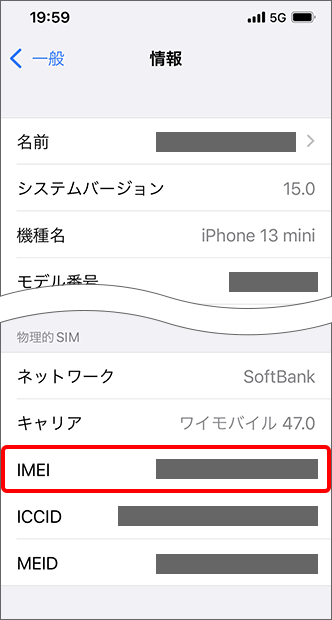

確認できました、ありがとうございました!
以上の操作方法でご確認できない場合は、以下の方法でもご確認することができます!
- SIMトレイや携帯電話本体背面の記載から確認
- Apple Account(Apple ID)でログイン後に確認
それぞれの確認方法についてはこちらをご確認ください。

- ※
-
Android の場合
- ※
画像は Android™ 10(Android One S6)を例としています。
- ※
ご利用の携帯電話によって、表示や手順が異なる場合があります。

Android の製造番号(IMEI)はどこから確認できますか?
まずホーム画面にある「設定」をタップしてください!

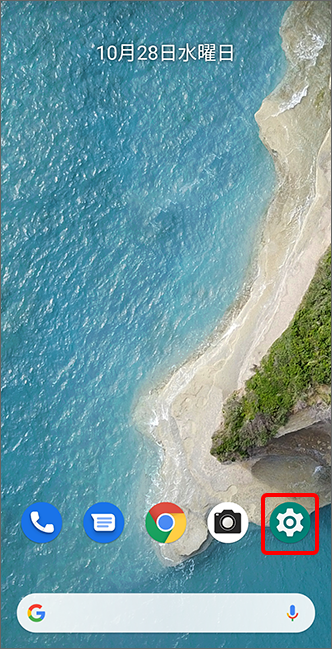

「設定」をタップできました!
次はどうすればいいですか?次に画面下部にある「デバイス情報」をタップしてください。
- ※
「デバイス情報」がない場合は「システム」をタップ →「端末情報」をタップしてください。

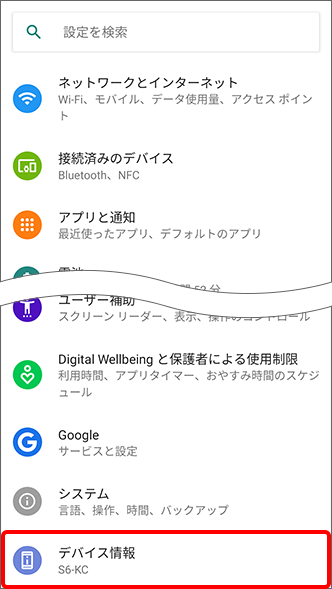

次の画面に変わりました!
「IMEI」ってところに書いてある番号を見ればいいのかな?はい、そのとおりです♪
15桁の製造番号(IMEI)をご確認することができます!
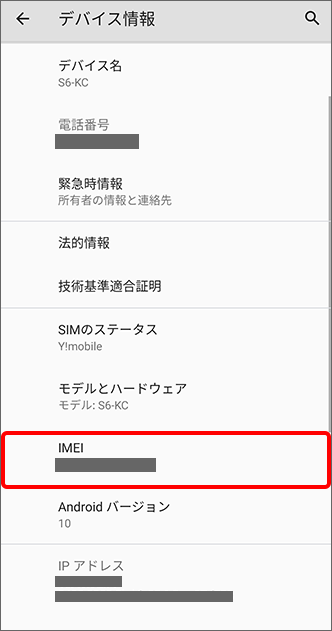

確認できました、ありがとうございました!
以上の操作方法でご確認できない場合は、以下の方法でもご確認することができます!
- 携帯電話本体背面の記載から確認
- SIMトレイから確認
- ※
ご利用の携帯電話によってご確認できない場合があります。

- ※
-
ケータイ(ガラケー)の場合
- ※
操作方法は AQUOS ケータイ3 を例としています。
- ※
ご利用の携帯電話によって、表示や手順が異なる場合があります。

ケータイ(ガラケー)の製造番号(IMEI)はどこから確認できますか?
ケータイ(ガラケー)の場合は、以下の手順をご確認ください。
①「設定」を押す
②「その他」を押す
③「端末情報」を押す
④「端末の状態」を押す
⑤「SIMのステータス」を押す
⑥「IMEI」を押す
以上の操作を行うと、15桁の製造番号(IMEI)のバーコードが表示されます。

私のケータイ(ガラケー)では確認ができませんでした。
以上の操作方法でご確認できない場合は、待受画面で「*#06#」と入力すると、画面に15桁の製造番号(IMEI)が表示されます。
表示された製造番号(IMEI)は必ずメモにお控えください。

確認できました、ありがとうございました!
- ※

他にも確認したい携帯電話があるんだけど、電源が入らないみたい…。
他にいい方法ありますか?電池カバー/電池パックを取り出すことで、製造番号(IMEI)をご確認することができます。
- ※
iPhone/iPad など一部携帯電話はご確認することができません。
製造シールに書かれている、「35」で始まる15桁の数字が製造番号(IMEI)です。
電池パックの取り出し方は、各製品の取扱説明書をご確認ください。

電池カバー/電池パックは、必ず電源を切ってから取り付け/取り外しを行ってください。
バーコードの下部が製造番号(IMEI)です。携帯電話によっては「/」などで区切られている場合があります。
iPhone だから確認できませんでした…。
他に確認できる方法はありませんか?ご購入いただいた携帯電話の箱の側面または、裏面にてご確認することができます。
- ※
一部、記載がない場合があります。


確認できました!
ありがとうございました!












